Τι είναι οι πίνακες ελέγχου και οι αναφορές στο Excel;

Στο Excel, είναι κρίσιμο να κατανοήσουμε τη διαφορά μεταξύ αναφορών και πινάκων εργαλείων για την αποτελεσματική ανάλυση και οπτικοποίηση δεδομένων.
Η δυνατότητα προεπισκόπησης Διακοπής σελίδας στο Excel 2016 σάς δίνει τη δυνατότητα να εντοπίζετε και να διορθώνετε προβλήματα αλλαγής σελίδας σε μια στιγμή, όπως όταν το πρόγραμμα θέλει να διαχωρίσει πληροφορίες σε διαφορετικές σελίδες που γνωρίζετε ότι πρέπει να βρίσκονται πάντα στην ίδια σελίδα.
Αυτό το σχήμα δείχνει ένα φύλλο εργασίας στην Προεπισκόπηση αλλαγής σελίδας με ένα παράδειγμα κακής κατακόρυφης αλλαγής σελίδας που μπορείτε να διορθώσετε προσαρμόζοντας τη θέση της αλλαγής σελίδας στη Σελίδα 1 και Σελίδα 3. Λαμβάνοντας υπόψη το μέγεθος σελίδας, τον προσανατολισμό και τις ρυθμίσεις περιθωρίου για αυτήν την αναφορά , το Excel σπάει τη σελίδα μεταξύ των στηλών K και L. Αυτή η αλλαγή διαχωρίζει τη στήλη Πληρωμένη (L) από όλες τις άλλες στη λίστα πελατών, τοποθετώντας ουσιαστικά αυτές τις πληροφορίες στη δική της Σελίδα 3 και Σελίδα 4 (δεν εμφανίζεται).

Προεπισκόπηση αλλαγών σελίδας σε μια αναφορά με Προεπισκόπηση αλλαγής σελίδας.
Για να αποτρέψετε την εκτύπωση των δεδομένων στη στήλη Επί πληρωμή στις δικές της σελίδες, πρέπει να μετακινήσετε τη αλλαγή σελίδας σε μια στήλη στα αριστερά. Σε αυτήν την περίπτωση, μετακίνησα την αλλαγή σελίδας μεταξύ των στηλών G (με τα δεδομένα του ταχυδρομικού κώδικα) και H (που περιέχει τις πληροφορίες κατάστασης λογαριασμού), έτσι ώστε οι πληροφορίες ονόματος και διεύθυνσης να παραμένουν μαζί στη Σελίδα 1 και τη Σελίδα 2 και τα άλλα δεδομένα πελάτη να είναι εκτυπώνονται μαζί στη Σελίδα 3 και Σελίδα 4.
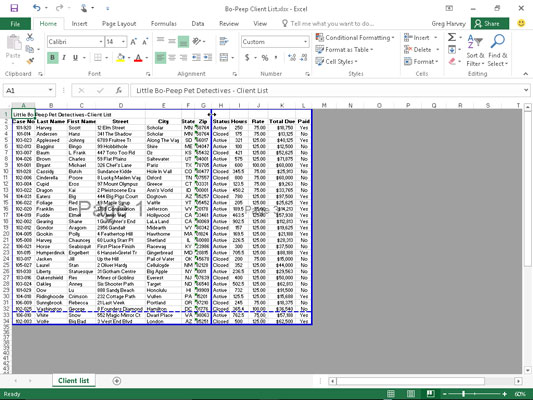
Σελίδα 1 της αναφοράς μετά την προσαρμογή των αλλαγών σελίδας στην προβολή φύλλου εργασίας Προεπισκόπηση αλλαγής σελίδας.
Αυτό το σχήμα δείχνει κάθετες αλλαγές σελίδας στην προβολή φύλλου εργασίας Προεπισκόπηση αλλαγής σελίδας, τις οποίες μπορείτε να ολοκληρώσετε ακολουθώντας αυτά τα βήματα:
Κάντε κλικ στο κουμπί Προεπισκόπηση αλλαγής σελίδας (το τρίτο στο σύμπλεγμα στα αριστερά του ρυθμιστικού Ζουμ) στη γραμμή κατάστασης ή κάντε κλικ στην επιλογή Προβολή→ Προεπισκόπηση αλλαγής σελίδας στην Κορδέλα ή πατήστε Alt+WI.
Αυτό σας μεταφέρει σε μια προβολή φύλλου εργασίας προεπισκόπησης αλλαγής σελίδας που εμφανίζει τα δεδομένα του φύλλου εργασίας σας σε μειωμένη μεγέθυνση (60 τοις εκατό της κανονικής στο σχήμα) με τους αριθμούς σελίδων να εμφανίζονται σε μεγάλο φωτισμό και τις αλλαγές σελίδας που εμφανίζονται με βαριές γραμμές μεταξύ των στηλών και των σειρών του φύλλου εργασίας.
Την πρώτη φορά που επιλέγετε αυτήν την εντολή, το Excel εμφανίζει ένα πλαίσιο διαλόγου "Καλώς ορίσατε στην προεπισκόπηση αλλαγής σελίδας". Για να αποτρέψετε την επανεμφάνιση αυτού του πλαισίου διαλόγου κάθε φορά που χρησιμοποιείτε την Προεπισκόπηση αλλαγής σελίδας, κάντε κλικ στο πλαίσιο ελέγχου Να μην εμφανίζεται ξανά αυτό το παράθυρο διαλόγου προτού κλείσετε το πλαίσιο διαλόγου ειδοποίησης "Καλώς ορίσατε στην προεπισκόπηση αλλαγής σελίδας".
Κάντε κλικ στο OK ή πατήστε Enter για να απαλλαγείτε από το πλαίσιο διαλόγου ειδοποίησης για την προεπισκόπηση αλλαγής σελίδας.
Τοποθετήστε τον δείκτη του ποντικιού κάπου στην ένδειξη αλλαγής σελίδας (μία από τις βαριές γραμμές που περιβάλλουν την αναπαράσταση της σελίδας) που πρέπει να προσαρμόσετε. όταν ο δείκτης αλλάξει σε βέλος διπλής κεφαλής, σύρετε την ένδειξη σελίδας στην επιθυμητή στήλη ή σειρά και αφήστε το κουμπί του ποντικιού.
Για το παράδειγμα που εμφανίζεται, η ένδειξη αλλαγής σελίδας σύρθηκε μεταξύ Σελίδα 1 και Σελίδα 3 προς τα αριστερά, έτσι ώστε να βρίσκεται μεταξύ των στηλών G και H. Το Excel τοποθέτησε τη αλλαγή σελίδας σε αυτό το σημείο, το οποίο συνδυάζει όλες τις πληροφορίες ονόματος και διεύθυνσης στη Σελίδα 1 και Σελίδα 2. Αυτή η νέα αλλαγή σελίδας προκαλεί στη συνέχεια να εκτυπωθούν μαζί όλες οι άλλες στήλες δεδομένων πελάτη στη Σελίδα 3 και στη Σελίδα 4.
Αφού ολοκληρώσετε την προσαρμογή των αλλαγών σελίδας στην Προεπισκόπηση αλλαγής σελίδας (και, πιθανώς, την εκτύπωση της αναφοράς), κάντε κλικ στο κουμπί Κανονικό (το πρώτο στο σύμπλεγμα στα αριστερά του ρυθμιστικού Ζουμ) στη γραμμή κατάστασης ή κάντε κλικ στο Προβολή → Κανονικό στην Κορδέλα ή πατήστε Alt+WL για να επιστρέψετε το φύλλο εργασίας στην κανονική προβολή των δεδομένων.
Μπορείτε επίσης να εισαγάγετε τις δικές σας μη αυτόματες αλλαγές σελίδας στη θέση του κέρσορα κελιού κάνοντας κλικ στην επιλογή Εισαγωγή αλλαγής σελίδας στο αναπτυσσόμενο μενού του κουμπιού Διακοπές στην καρτέλα Διάταξη σελίδας (Alt+PBI) και να τις αφαιρέσετε κάνοντας κλικ στην επιλογή Κατάργηση αλλαγής σελίδας σε αυτό το μενού (Alt +PBR). Για να καταργήσετε όλες τις μη αυτόματες αλλαγές σελίδας που έχετε εισαγάγει σε μια αναφορά, κάντε κλικ στην επιλογή Επαναφορά όλων των αλλαγών σελίδας στο αναπτυσσόμενο μενού του κουμπιού Διακοπές (Alt+PBA).
Στο Excel, είναι κρίσιμο να κατανοήσουμε τη διαφορά μεταξύ αναφορών και πινάκων εργαλείων για την αποτελεσματική ανάλυση και οπτικοποίηση δεδομένων.
Ανακαλύψτε πότε να χρησιμοποιήσετε το OneDrive για επιχειρήσεις και πώς μπορείτε να επωφεληθείτε από τον αποθηκευτικό χώρο των 1 TB.
Ο υπολογισμός του αριθμού ημερών μεταξύ δύο ημερομηνιών είναι κρίσιμος στον επιχειρηματικό κόσμο. Μάθετε πώς να χρησιμοποιείτε τις συναρτήσεις DATEDIF και NETWORKDAYS στο Excel για ακριβείς υπολογισμούς.
Ανακαλύψτε πώς να ανανεώσετε γρήγορα τα δεδομένα του συγκεντρωτικού πίνακα στο Excel με τέσσερις αποτελεσματικές μεθόδους.
Μάθετε πώς μπορείτε να χρησιμοποιήσετε μια μακροεντολή Excel για να αποκρύψετε όλα τα ανενεργά φύλλα εργασίας, βελτιώνοντας την οργάνωση του βιβλίου εργασίας σας.
Ανακαλύψτε τις Ιδιότητες πεδίου MS Access για να μειώσετε τα λάθη κατά την εισαγωγή δεδομένων και να διασφαλίσετε την ακριβή καταχώρηση πληροφοριών.
Ανακαλύψτε πώς να χρησιμοποιήσετε το εργαλείο αυτόματης σύνοψης στο Word 2003 για να συνοψίσετε εγγραφές γρήγορα και αποτελεσματικά.
Η συνάρτηση PROB στο Excel επιτρέπει στους χρήστες να υπολογίζουν πιθανότητες με βάση δεδομένα και πιθανότητες σχέσης, ιδανική για στατιστική ανάλυση.
Ανακαλύψτε τι σημαίνουν τα μηνύματα σφάλματος του Solver στο Excel και πώς να τα επιλύσετε, βελτιστοποιώντας τις εργασίες σας αποτελεσματικά.
Η συνάρτηση FREQUENCY στο Excel μετράει τις τιμές σε έναν πίνακα που εμπίπτουν σε ένα εύρος ή bin. Μάθετε πώς να την χρησιμοποιείτε για την κατανομή συχνότητας.





